كيفية إصلاح Azure لا يمكن أن تبدأ أخطاء تطبيق الويب؟ دليل استكشاف الأخطاء وإصلاحها
نشرت: 2025-07-24لقد قمت فقط بنشر تطبيقك. كل شيء بدا جيدًا ... حتى حاولت فتحه.
لا شيء يحمل. ربما تحصل على 503. ربما يكون مجرد معلقة. لا يوجد خطأ واضح ، لا توجد رسالة مفيدة. أنت فقط ، تحدق في شاشة لن تتحرك.
إذا لم يبدأ تطبيق Azure Web الخاص بك ، فلا داعي للذعر. في معظم الأوقات ، يمكن إصلاحه - وأسهل مما تعتقد. سنقوم بتمشي بك خلال الأسباب الفعلية التي يحدث ذلك ، ونقدم إصلاحات سريعة تعمل على الفور.
الأسباب الشائعة لفشل بدء تشغيل تطبيق Azure Web App
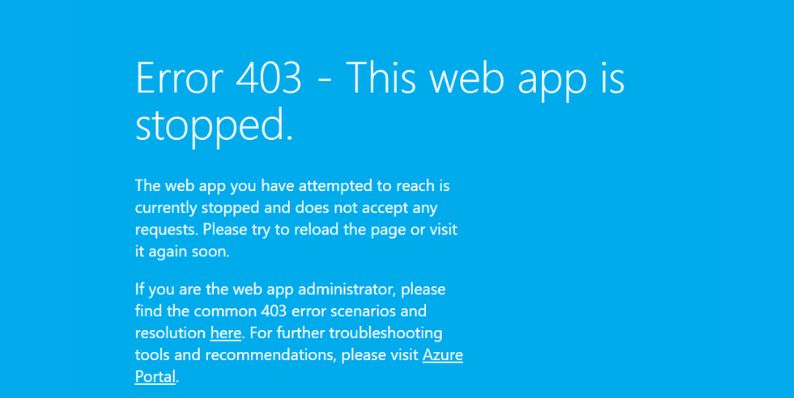
قبل الغوص في السجلات والأدوات المتقدمة ، من المفيد فهم الخطأ الذي يحدث عادة. إليك ما يسبب عادةً أن تفشل خدمة تطبيق Azure في بدء التشغيل:
- تعطل التطبيق أثناء بدء التشغيل بسبب الرمز السيئ أو الملفات المفقودة
-
web.configأو أمر بدء التشغيل المخصص هو سوء تكوينه - متغيرات البيئة مثل الأسرار أو سلاسل الاتصال مفقودة
- خطة خدمة التطبيقات صغيرة جدًا وتنفد الذاكرة
- فشل النشر أو إصدار الإطار لا يتطابق مع تلك التي يحتاجها التطبيق الخاص بك
إن معرفة هذه المقدمة تجعل كل خطوة أقل من أسرع وأكثر تركيزًا.
إصلاحات سريعة لتطبيقات الويب Azure غير المستجيبة
هذه إجراءات بسيطة وفورية غالبًا ما تعمل تطبيقك دون حفر أعمق:
- أعد تشغيل تطبيق الويب من بوابة Azure
- قم بالتوسع من مجاني أو مشترك إلى خطة خدمة تطبيق أساسية على الأقل
- تحقق من
web.configأو أي برنامج نصي بدء تشغيل مخصص لأخطاء بناء الجملة - set
WEBSITE_LOAD_USER_PROFILEإلى1في إعدادات التطبيق (تساعد بعض تطبيقات .NET) - العودة إلى آخر نشر عمل أو دفع ناشر جديد
- تمكين تسجيل التطبيق ضمن سجلات خدمة التطبيق
- حاول الانتشار في فتحة التدريج أولاً وتبديلها إذا كانت تعمل
إذا استمرت القضية ، تابع. الآن سنحصل على محددة.
دليل تطبيق ويب Azure خطوة بخطوة
دعونا نصل إلى استكشاف الأخطاء وإصلاحها بالطريقة الصحيحة. سنبدأ مع أسهل الشيكات ، ثم نذهب بشكل أعمق حتى نصل إلى جذر المشكلة.
1. ابدأ مع بوابة Azure
انتقل إلى خدمة التطبيق الخاصة بك داخل بوابة Azure. انظر إلى علامة التبويب نظرة عامة . ما هي حالة التطبيق؟
إذا توقف عن توقف ، فحاول النقر فوق البدء . إذا ظل عالقًا في "البداية" أو يعود إلى "توقف" ، فانقر فوق "تشخيص المشكلات وحلها" .
تقوم هذه الأداة بإجراء فحص سريع لصحة التطبيق ، واستخدام الذاكرة ، ومشكلات التكوين ، والأخطاء الحديثة. إنها سريعة وغالبًا ما تكون مشكلات لا تكتشفها بمفردك.
تحقق مما إذا كانت هناك أي تنبيهات للموارد أو إذا اكتشف النظام حلقة تحطم.
2. تحقق من دفق السجل
هذا هو المكان الذي تأتي منه معظم الإجابات.
يوضح دفق السجل ما يفعله تطبيقك أثناء بدء تشغيله. لمشاهدته ، انتقل إلى مراقبة> دفق السجل ، وإعادة تشغيل التطبيق.
إذا لم يظهر شيء:
- انتقل إلى سجلات خدمة التطبيق
- قم بتشغيل تسجيل التطبيق (نظام الملفات)
- اضبط مستوى السجل على المعلومات أو الخطأ
- حفظ وإعادة تشغيل التطبيق
بمجرد أن يكون التسجيل نشطًا ، عد إلى دفق السجل وحاول مرة أخرى.
ابحث عن علامات مثل:
- تحطم مباشرة بعد بدء التشغيل
- أخطاء التبعية أو أخطاء الاستيراد
- متغير البيئة لم يتم تعيينه
- ملزمة منفذ غير صحيح
- استثناءات قاتلة في أساليب بدء التشغيل
main()أو بدء التشغيل
تشير خطوط السجل الأولى 10-15 الأولى إلى مشكلة الجذر. انسخ أي آثار مكدس - سوف تساعدك على حل أو البحث عن مزيد من المعلومات.
3. استخدم وحدة التحكم Kudu
إذا لم تخبرك السجلات بما فيه الكفاية ، افتح وحدة التحكم Kudu. يمنحك الوصول المباشر إلى نظام ملفات التطبيق وقائمة العملية.
يزور:
https://<yourappname>.scm.azurewebsites.net
انقر فوق Debug Console> CMD . من هنا:
- افتح
D:\home\LogFilesللتحقق منeventlog.xmlوسجلات تحطم أخرى - تصفح
D:\home\site\wwwrootلتأكيد نشر ملفات التطبيق الخاصة بك - قم بتشغيل Explorer لمعرفة ما إذا كانت عملية التطبيق تعمل
إذا لم تكن العملية مدرجة ، فمن المحتمل أن تكون فشلت أثناء بدء التشغيل المبكرة للغاية - قبل أن تتمكن السجلات من التقاطها. هذا يعني عادة تكوينًا سيئًا أو استيرادًا مكسورًا أو متغيرًا للبيئة المفقودة.

حل أخطاء تطبيق ويب Azure الشائعة
هذه هي أنواع الأخطاء الأكثر شيوعًا التي يضربها الناس. كل واحد يعني شيئًا محددًا - ويمنحك فكرة عن مكان الإصلاح.
1. HTTP 500 - خطأ الخادم الداخلي
هذا يعني أن Azure أطلقت تطبيقك ، ولكن شيء ما داخل التطبيق قد اندلع.
عادةً ما يكون أحد الأشياء الثلاثة: تحطم في رمز بدء التشغيل ، أو التبعية المفقودة ، أو معالج الطريق المكسور.
تحقق من دفق السجل للحصول على استثناءات. إذا رأيت تتبع مكدس خطأ يشير إلى قيمة فارغة أو عملية غير صالحة أو فشل في التهيئة ، فهذا هو الجاني الخاص بك.
إصلاح الحادث في الكود الخاص بك ، ونشر مرة أخرى ، وإعادة تشغيل التطبيق. تأكد أيضًا من أنك تستخدم إصدار وقت التشغيل الصحيح في Azure (ضمن الإعدادات العامة> المكدس).
2. HTTP 502 أو 503 - بوابة سيئة أو خدمة غير متوفرة
يحدث هذا الخطأ عندما يحاول Azure الوصول إلى تطبيقك ولكن لا يتلقى أي استجابة.
هذا يعني أن تطبيقك لم يرتبط بمنفذ ، أو تحطم قبل فتح مستمع ، أو استخدام الذاكرة بسرعة كبيرة.
لإصلاح:
- أعد تشغيل التطبيق
- قم بتوسيع خطة خدمة التطبيق الخاصة بك لمنحها المزيد من ذاكرة الوصول العشوائي
- مراجعة دفق السجل لمخارج العملية المبكرة
-
web.config
إذا كنت تستخدم Node ، فأكد أنك تستمع إلى المنفذ الصحيح ( process.env.PORT ). في .NET ، تأكد من Program.cs لا يخطئ على التكوينات المفقودة.
3. لا رمز الحالة - فقط "البدء" إلى الأبد
هذا هو الفشل الصامت الذي يربك معظم المستخدمين: لا رمز ، لا استجابة ، مجرد تطبيق عالق.
هذا يعني عادة Azure فشل حتى في إطلاق عمليتك. قد تحطمت شيء ما قبل السجلات أو المراقبة يمكن أن يلتقطها.
استخدم Kudu إلى:
- فتح
eventlog.xml - ابحث عن مقالب تصادم خاصة بالتطبيق
- تحقق من وجود ملفات التطبيق الخاصة بك تحت
wwwroot
في بعض الحالات ، لم يكتمل نشرك ، وبدأ Azure من الصفر. حاول إعادة النشر بشكل نظيف. إذا لم ينجح ذلك ، فتراجع إلى نسخة عمل.
متى تتصل بدعم Microsoft لمشكلات تطبيق Azure Web؟
هناك نقطة حيث فعلت كل شيء بشكل صحيح - لكن التطبيق لا يزال لن يتم تشغيله. وذلك عندما يجب أن تدخل دعم Microsoft.
يجب عليك الاتصال بهم إذا:
لن يبدأ تطبيقك ، ولا تظهر السجلات ، وحتى وحدة التحكم Kudu لا يتم تحميلها بشكل صحيح. إذا قمت بتوسيع نطاقها وإعادة تشغيلها وإعادة نشرها ، ولكن لا شيء يعمل ، فقد تضرب مشكلة على مستوى النظام الأساسي أو يمكن حل دعم الواجهة الخلفية فقط.
تأكد من جمع اسم التطبيق ، والمنطقة ، ومجموعة الموارد ، وأوقات UTC في عمليات النشر القليلة الماضية. هذا يساعد فريق الدعم على تحديد موقع السجلات وعزل المشكلة بسرعة أكبر.
لا تنتظر وقتًا طويلاً إذا كانت المنصة تبدو غير مستجيبة. يتمتع Azure Support بإمكانية الوصول إلى السجلات والبيانات على مستوى النظام الذي لا يمكنك رؤيته-وعادة ما يكون مفيدًا بمجرد أن يعرفوا ما يفشل.
منع مشاكل بدء تشغيل تطبيق Azure Web المستقبلية في المستقبل
يمكنك تجنب معظم مشكلات بدء التشغيل مع بعض العادات البسيطة. هذه الخطوات تقلل من المخاطر وتمنحك تحذيرات مبكرة إذا كسر شيء ما:
- انتشر دائمًا على تشغيل فتحات أولاً - لا تضغط مباشرة إلى الإنتاج مباشرة
- حافظ على قيم
web.config،startup، وقيم البيئة ضمن التحكم في الإصدار - استخدم رؤى التطبيق وترك التسجيل الممكّن ، حتى عندما يعمل كل شيء كما هو متوقع.
- إعادة تشغيل تطبيق Monitor ، واستخدام الذاكرة ، و CPU داخل Pane.l
- لا تقم أبدًا بأسرار الترميز - استخدم إعدادات التطبيق لإدارتها بشكل آمن
- تطابق إصدار الإطار الخاص بك (العقدة ، .NET ، Python) مع ما يدعمه Azure
إن جعل هذه الجزء من عمليتك يوفر الوقت ويمنع حوادث الانتشار في المستقبل.
خاتمة
عندما لن يبدأ تطبيق Azure Web الخاص بك ، فمن السهل أن تشعر بالتعثر. ومع ذلك ، فإن الحقيقة هي أن المشكلة تترك دائمًا فكرة - في السجلات أو الإعدادات أو ملفات النشر.
باتباع الخطوات المذكورة أعلاه ، يمكنك معرفة سبب كسرها ، وإصلاحها بثقة ، والعودة إلى البناء. يوفر لك Azure الأدوات - تحتاج فقط إلى معرفة مكان العثور عليها.
وإذا لم ينجح شيء ، تذكر أن الدعم موجود لسبب ما. لا تتردد في التواصل عندما تصبح المنصة نفسها مانعًا.
الآن بعد أن عرفت ماذا تفعل ، لم تعد عالقًا. لقد حصلت على هذا.
